
AnvSoft Movie DVD Maker(视频dvd刻录软件)
v3.01 官方版- 软件大小:23.1 MB
- 更新日期:2020-06-19 13:38
- 软件语言:简体中文
- 软件类别:光盘刻录
- 软件授权:免费版
- 软件官网:待审核
- 适用平台:WinXP, Win7, Win8, Win10, WinAll
- 软件厂商:

软件介绍 人气软件 下载地址
AnvSoft Movie DVD Maker是一款简单易用的视频dvd刻录软件,您只需载入视频文件,选择菜单,然后即可快速执行刻录操作,该程序还内置修剪选定视频、自定义过渡效果、向电影添加背景音乐等多种基本视频编辑功能,可以在刻录视频前处理视频,与此同时,此工具还可以执行编辑菜单布局并设置播放顺序、编辑菜单标题、将背景音乐添加到菜单、更改菜单的背景图像等操作,从而获得更好的DVD效果,总的来说,该程序采用简单直观的操作方式,从而让任何类型的用户都能轻松完成DVD视频刻录。
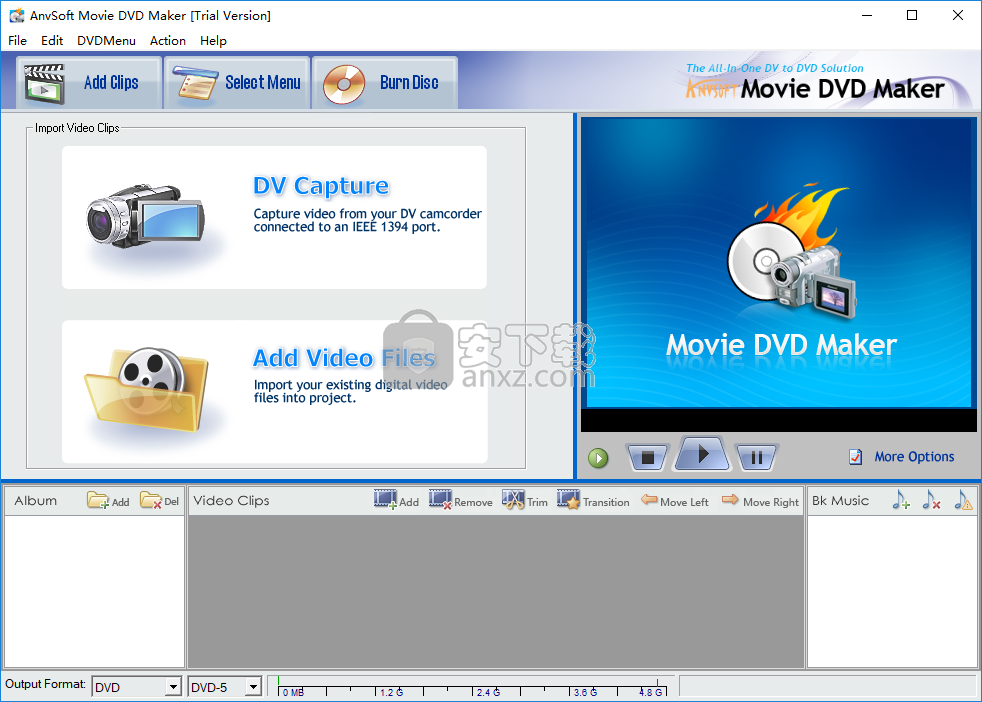
软件功能
Movie DVD Maker是将视频编辑和DVD刻录结合在一起的DVD创作工具。 它以最便宜,最简单的方式将您的家庭电影刻录到DVD上。
Movie DVD Maker可以将原始视频转换为具有专业外观的电影,然后将它们刻录到CD或DVD光盘上。
使用Movie DVD Maker,您可以直接在计算机上创建,编辑家庭电影,并将数字媒体转换为CD或DVD上令人难忘的项目,以便与家人和朋友共享。
Movie DVD Maker可以将您的媒体以所需的格式刻录到光盘上。
它可以将视频文件(包括DVD视频)转换为DVD格式,将便携式数码摄像机的录像带直接转换为DVD视频,将DVD视频刻录到DVD-R,DVD-RW,DVD + R或DVD + RW光盘上。
软件特色
轻巧轻巧的用户界面
这是一个有用的软件解决方案,可让您编辑视频并将其刻录到DVD。它带有内置的媒体播放器,并且支持批处理模式。
该应用程序几乎不需要花费任何时间来安装,并且它没有复杂的设置,您在实际使用它之前就需要完成该设置。它具有简洁直观的图形界面,使您可以轻松访问多个部分。
AnvSoft Movie DVD Maker是一个有用的软件解决方案,可让您编辑视频并将其刻录到DVD。它带有内置的媒体播放器,并且支持批处理模式。
轻松编辑视频
启动应用程序后,您需要做的第一件事是浏览计算机并加载要处理的文件。它支持批处理模式,这意味着您可以同时处理多个文件。
它具有内置的媒体播放器,可让您在实际刻录文件之前预览文件。它允许您将视频修剪到所需的长度或自定义过渡效果。您可以从很长的过渡效果列表中挑选,您可以将过渡效果添加到视频中。
更多功能和工具
您还可以将背景音乐添加到视频中,并以所需的任何方式编辑DVD菜单。它使您可以为视频添加标题,调整字体,大小和颜色。您还可以更改背景图像并选择刻录速度。
总而言之,AvSoft Movie DVD Maker是一个有用的软件解决方案,可让您编辑视频并将其刻录到DVD,它带有内置的媒体播放器,并且支持批处理模式。
安装方法
1、双击安装程序进入AnvSoft Movie DVD Maker安装向导界面,单击【next】。
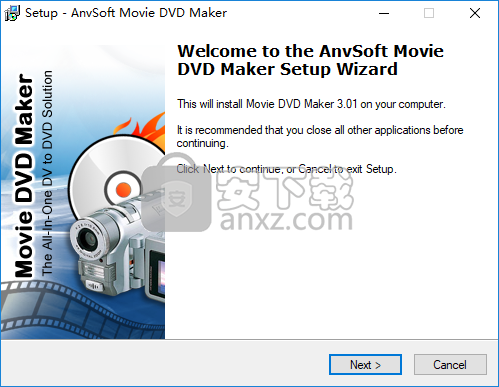
2、选定安装位置,可以选择默认的C:\Program Files (x86)\AnvSoft Movie DVD Maker。
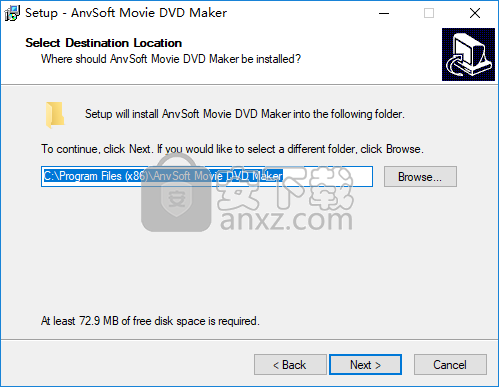
3、选择开始菜单文件夹,用户可以选择默认的AnvSoft Movie DVD Maker。
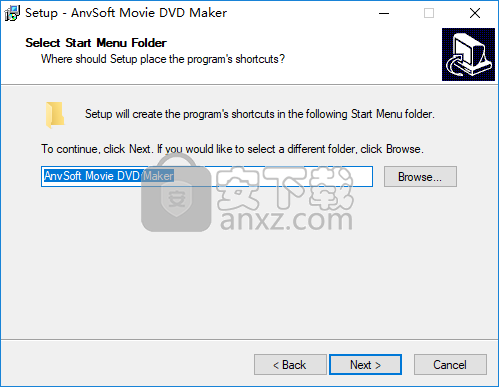
4、选择附加任务,勾选Create a desktop icon创建桌面快捷图标的选项。
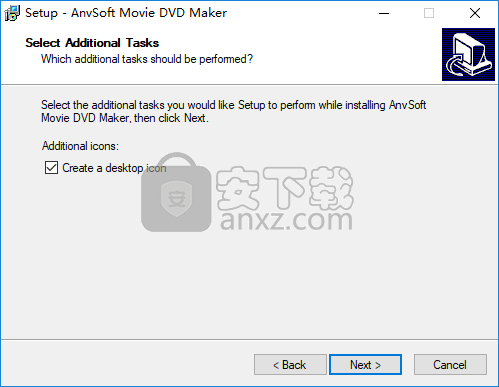
5、准备安装,点击【install】开始进行安装。
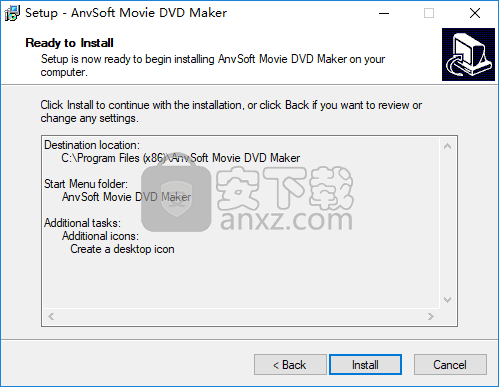
6、弹出如下的AnvSoft Movie DVD Maker安装成功的提示,单击【finish】完成安装。
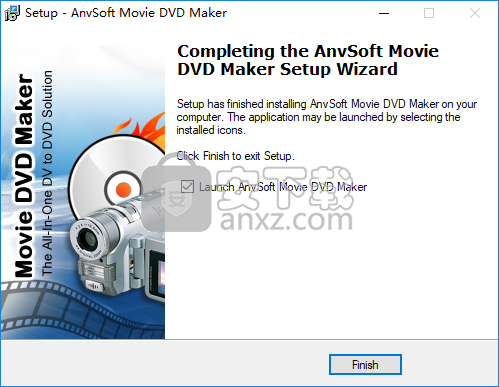
使用说明
使用Movie DVD Maker创建DVD电影
使用Movie DVD Maker,您可以通过简单的三步工作流程将视频刻录到光盘上:
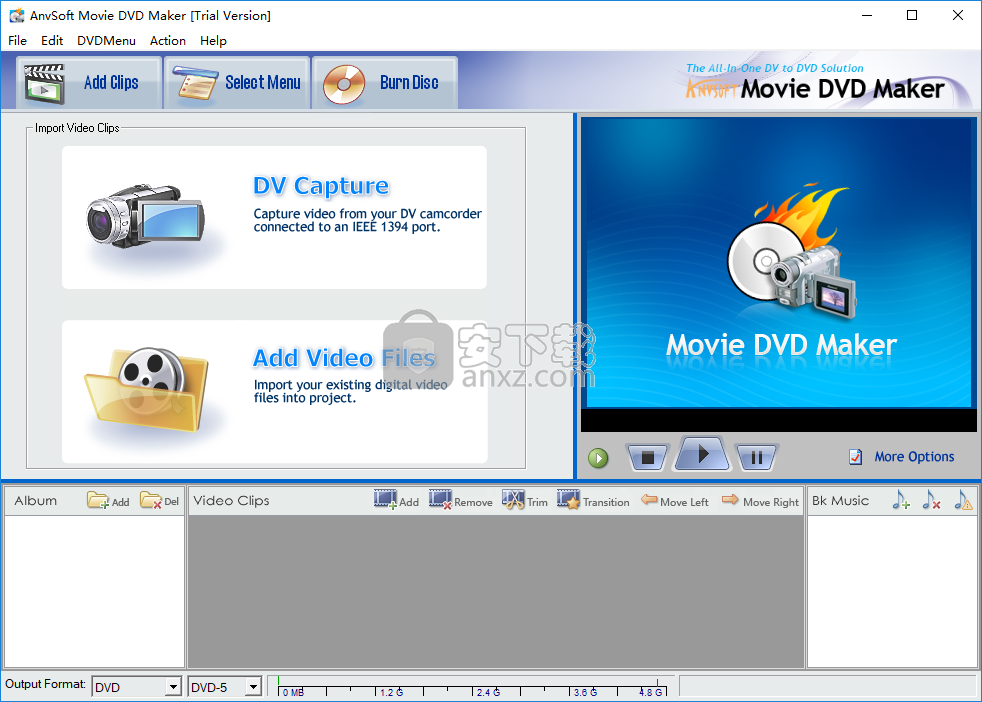
第一步:捕获视频
将视频从便携式摄像机或其他视频源传输到计算机的过程称为捕获。单击“ DV捕获”按钮,Movie DVD Maker可以轻松地从摄像机导入视频剪辑。
第二步:编辑电影
在“编辑电影”步骤中,可以安排,编辑和修剪项目中使用的视频剪辑。在此步骤中,您可以将淡入/淡出效果应用于视频剪辑的现有音频,提取或分割视频。 Movie DVD Maker包含260多种内置过渡效果和50多种DVD菜单模板,非常适合专业人士或业余爱好者将普通视频转换为艺术品。
第三步:在CD / DVD上刻录电影
DVD创作和刻录集成在Movie DVD Maker中,使您可以直接将创意作品刻录到DVD或SVCD光盘中。之后,您可以使用DVD播放器在电视上播放刻录的DVD光盘。
DV捕获选项卡
此选项卡用于捕获视频。 单击它可以从摄像机导入视频。
该程序支持以下视频格式:.avi,.mov,.vob,.wmv,.asf,.mpg,.rm和.rmvb。 在视频中添加背景音乐时,可以支持以下格式:.wma,.m4a,.wav,.mp2,.mp3。
从摄像机捕获DV
从摄像机捕获DV之前,请确保DV摄像机已开机并设置为VCR模式。 将DV便携式摄像机与PC连接需要1934卡,以捕获视频。 如果您没有1934年信用卡,可以在线订购。
1.单击“ DV捕获”选项卡,您将看到一个弹出窗口,如下所示:
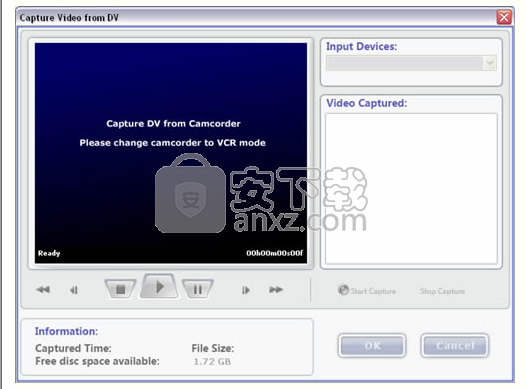
2.首先选择您的输入设备,然后单击开始捕获以从摄像机导入视频。
3.单击停止捕获以停止捕获。 捕获后,您可以选择播放捕获的视频,如果您不满意,可以选择再次捕获。
4.窗口底部的信息将显示捕获的视频文件的大小和光盘的容量。 因此,请确保捕获的视频大小不超过光盘的容量。
5.单击确定返回主窗口。
修剪选定的视频
当您只需要添加视频文件的一部分时,可以选择视频,然后单击“修剪视频”选项卡以根据需要进行修剪。
全部:播放整个视频。
停止/暂停:单击以停止或暂停播放。 如果单击“停止”,则将从下一次开始播放视频,而如果单击“暂停”,则会从单击暂停的位置开始播放视频。
播放:单击此处以播放视频的选定片段。
前进/后退:单击可快速向前或向后搜索视频。
起点:它指示修剪的视频的起点。 单击开始点,将从该点开始修剪视频。
停止点:它指示您修剪的视频的结束点。 单击停止点,视频将在此处结束。
搜索间隔:您可以从下拉列表中选择所需的间隔,即单击“前进”或“后退”时的间隔。
自定义过渡效果
过渡效果是上一个视频剪辑消失而下一个剪辑出现的方式。 在Movie DVD Maker中,提供了260多种过渡效果。
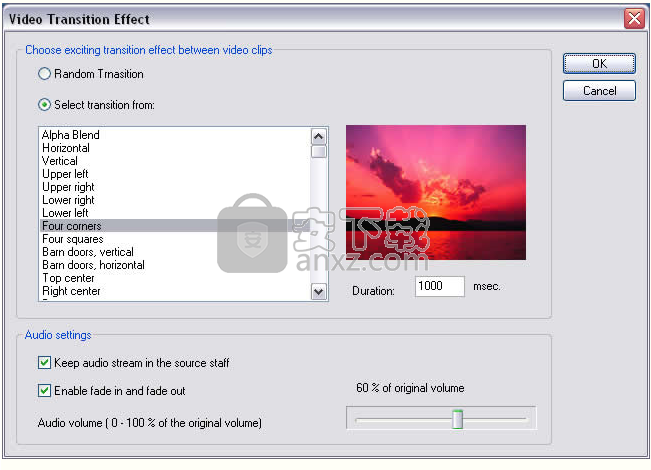
1.选中从以下位置选择过渡效果:选项,然后在下面的列表中单击所需的过渡效果。 单击效果后,该效果将显示在预览窗口中。 过渡效果的持续时间可以设置在500毫秒至4000毫秒之间。
编辑菜单标题
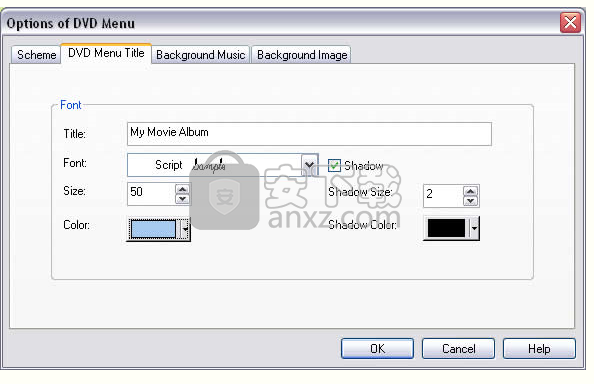
在文本窗格中输入所需的标题,然后编辑其字体,大小,颜色和阴影样式。
2.您也可以在此处更改音频设置。 选中源工作人员中的保留音频流选项,以将原始音频保留在添加的视频中。 但是,如果您随后在视频中添加背景音乐,则两种音频将混合在一起,因此,如果要添加背景音乐,请降低源音频的音量或取消选中该选项。
将背景音乐添加到菜单
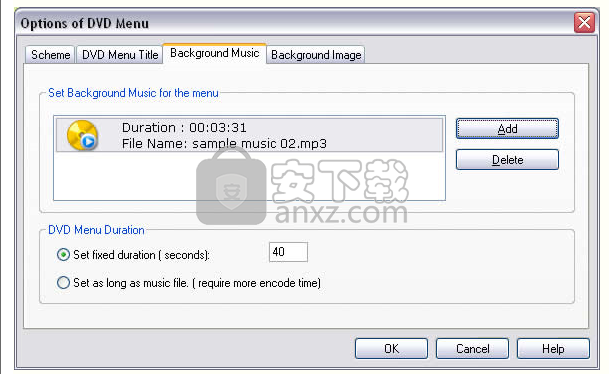
1.单击添加在文件夹浏览窗格中选择所需的音乐。
2.单击删除从列表中删除您选择的添加的音乐。
3.检查“ DVD菜单持续时间”窗格中的选项,以设置DVD菜单的持续时间。 设置的时间越长,编码项目所需的时间就越长。
更改菜单的背景图像
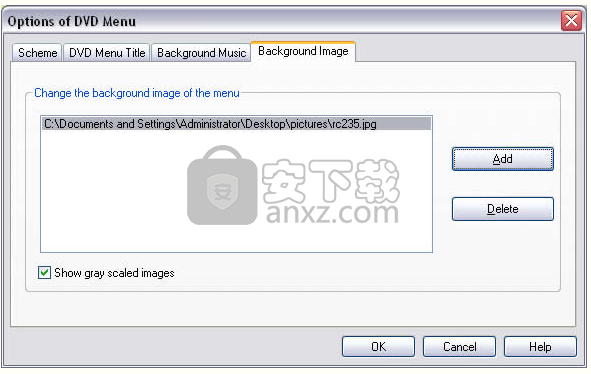
单击添加以在文件夹中选择您喜欢的图像。 要删除选定的一个,请单击“删除”。
人气软件
-

UltraISO Premium Edition(软碟通) 6.9 MB
/简体中文 -

文泰刻绘 41.8 MB
/简体中文 -

IsoBuster Pro(镜像数据抓取和恢复工具) 4.84 MB
/简体中文 -

刻绘大师国际版 482.7 MB
/简体中文 -

Cheetah CD Burner v3.26 注册版 5.20 MB
/英文 -

复制DVD CloneDVD v7.0.0.9 中文 49.00 MB
/简体中文 -

免费刻录软件 CDBurnerXP 65.2 MB
/简体中文 -

Nero Burning ROM(cd光盘刻录软件) 128.89 MB
/简体中文 -

Apeaksoft DVD Creator(DVD制作工具) 61.65 MB
/简体中文 -

Windows DVD Maker(dvd光盘制作软件) 51.4 MB
/简体中文


 UltraISO PE(光盘映像文件制作与格式转换工具) v9.7.3.3629
UltraISO PE(光盘映像文件制作与格式转换工具) v9.7.3.3629  GEAR PRO Professional Edition(DVD/CD翻录与录制工具) v7.0.3
GEAR PRO Professional Edition(DVD/CD翻录与录制工具) v7.0.3  dvd cloner gold 2018 v15.00.1432 附带安装教程
dvd cloner gold 2018 v15.00.1432 附带安装教程  5star Game Copy(多功能DVD/CD复制与翻录工具) v1.0.5 免费版
5star Game Copy(多功能DVD/CD复制与翻录工具) v1.0.5 免费版  Joboshare DVD Audio Ripper(DVD转换工具) v3.5.5 免费版
Joboshare DVD Audio Ripper(DVD转换工具) v3.5.5 免费版  nero platinum 2020 suite v22.0.02100 附带安装教程
nero platinum 2020 suite v22.0.02100 附带安装教程  Cool Burning Studio(多功能音视频刻录与翻录工具) v9.8.0
Cool Burning Studio(多功能音视频刻录与翻录工具) v9.8.0 














